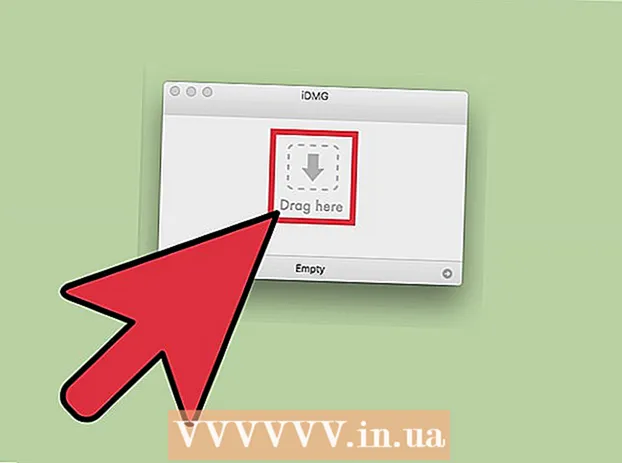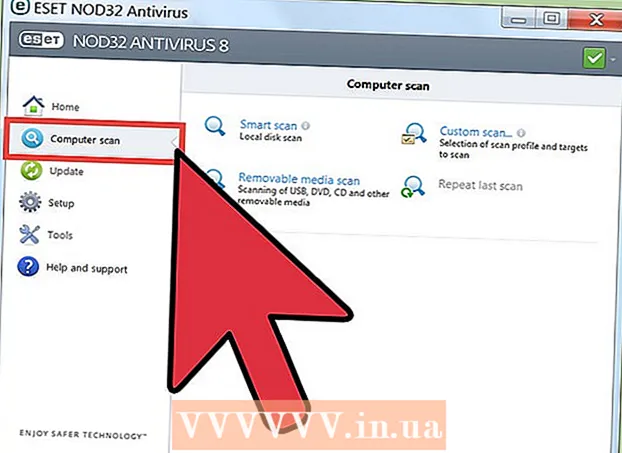Szerző:
Peter Berry
A Teremtés Dátuma:
20 Július 2021
Frissítés Dátuma:
23 Június 2024
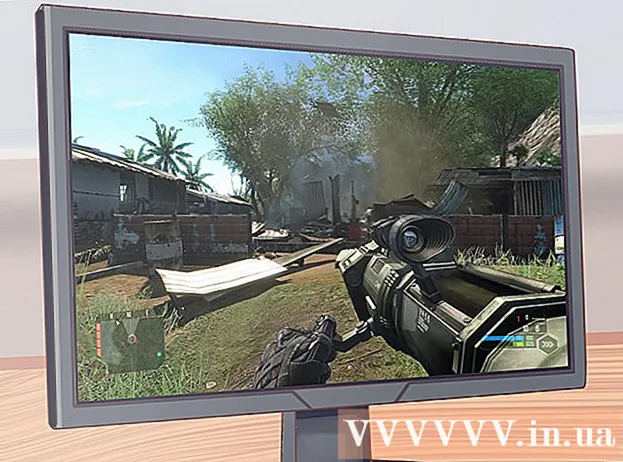
Tartalom
Frissíteni szeretné a játékteljesítményét? A dedikált grafikus kártya jelentősen növelheti a játék teljesítményét, különösen, ha korábban már használta az integrált grafikus kártyát az alaplapon. A grafikus kártya telepítése a számítógép eltávolítását jelenti, de a folyamat egyszerűbb, mint gondolná. Olvassa el a következő oktatóanyagot, hogy megtanulja, hogyan.
Lépések
1/3 rész: Válassza a Kártya lehetőséget
Ellenőrizze az áramellátást. A grafikus kártya az egyik leginkább energiafogyasztó eszköz, ezért meg kell győződnie arról, hogy a gépnek megfelelő-e. Az energiafogyasztási kapacitást a készülék csomagolásán ellenőrizheti.
- Ha gyenge az áramellátás, a hardver nem tud megfelelően működni, és a számítógépet sem lehet elindítani.
- Számos teljesítményszámítási eszköz létezik, amelyek lehetővé teszik a teljes berendezés beírását és az elfogyasztott áram mennyiségének kiszámítását.
- Energiaellátó egységének kiválasztásakor kerülje a megbízhatatlan márkákat. Annak ellenére, hogy elegendő energiát tudnak szolgáltatni a számítógépnek, az olcsó eszközök nagyobb valószínűséggel felrobbannak vagy megrongálják a számítógép berendezéseit, beleértve az új grafikus kártyákat is. Még akkor is, ha a számítógépes berendezés teljes energiafogyasztása kisebb, mint a maximális teljesítmény, és amelyet a PSU képes biztosítani, a kár nem garantálható.

Ügyeljen arra, hogy kompatibilis alaplapot használjon. Ez a probléma ritkábban fordul elő, mint a múltban, azonban ha egy régi számítógépet frissít, akkor nagy valószínűséggel ez a hiba jelentkezik.A modern alaplapok PCI-E nyílással rendelkeznek az újabb grafikus kártyák telepítéséhez. A régebbi alaplapok csak nyílásokkal rendelkeznek, ezért mindenképpen keressen olyan kártyát, amely támogatja ezt a kapcsolatot.- Olvassa el az alaplap dokumentációját, ha kérdése van.

Becsülje meg a szabad helyet. Sok újabb grafikus kártya meglehetősen nagy méretű, ezért gyakran találkozik azzal a problémával, hogy nem illeszti be a foglalatot. Tudja meg a kártya méretét, majd becsülje meg a kártya hosszának, szélességének és magasságának megfelelő helyzetet.
Vizsgálja meg igényeit. Több száz különböző típusú grafikus kártya van a piacon, az árak 1 és 20 millió VND között mozognak. A grafikus kártya megvásárlásakor először meg kell határoznia annak rendeltetésszerű használatát. Találja meg a megfelelő kártyát mind az ár, mind a teljesítmény szempontjából.
- Ha nincsenek magas követelményei a játékokkal szemben, de csak stabil teljesítményre van szüksége, akkor 2–4 millió VND-s árú kártyákat vásárolhat. Néhány népszerű opció a Radeon R9 270 vagy a Geforce 750 Ti.
- Ha maximális beállításokkal szeretne játszani, meg kell találnia egy olyan kártyát, amelynek ára 6-8 millió VND, például egy GeForce GTX 970 vagy a Radeon R9 390.
- Ha a legjobb kártyára van szüksége, nézzen a csúcsra. Az átlagos felhasználó nem veszi észre a kártyák közötti különbséget, de a csúcskategóriás tuningolók vagy építők számára a legjobb teljesítményt akarják. Ennek a sorozatnak az egyik legnépszerűbb kártyája a GeForce GTX 980.
- Ha a legjobb grafikus kártyára van szüksége, válasszon egy GTX Titan X-et.
- Ha üzleti minőségű grafikus kártyára van szüksége, válassza a Quadro K6000-et.
- Ha videokódolásra vagy grafikai tervezésre van szüksége, akkor szüksége van egy kártyára, sok VRAM-mal, 3 vagy 4 GB-mal.
2. rész: 3: A számítógép eltávolítása

Távolítsa el a régi illesztőprogramokat. A számítógép kicsomagolása előtt el kell távolítania a régi grafikus illesztőprogramokat. Ez egy olyan program, amely lehetővé teszi a hardver számára az operációs rendszerrel való kommunikációt.- Windows rendszeren az illesztőprogramot eltávolíthatja az Eszközkezelőn keresztül. Az Eszközkezelőt gépeléssel érheti el Eszközkezelő a Start menü Keresőmezőjében vagy a Start képernyőn.
- Bontsa ki az Eszközkezelő ablak Képernyőadapterek szakaszát. Kattintson a jobb gombbal a konverter kijelzőjén, és válassza az "Eltávolítás" lehetőséget. Kövesse az illesztőprogramok eltávolítását a rendszerből. A megjelenítési minőség romlik és elmosódik.
- A Mac OS X felhasználóknak nem kell eltávolítaniuk az illesztőprogramokat új kártya telepítése előtt.
Húzza ki a számítógép csatlakozóját. Az illesztőprogram eltávolítása után kapcsolja ki az áramot. A gép kikapcsolása után húzza ki az összes csatlakozót a hátuljából, és húzza ki a tápkábelt.
Távolítsa el a tokot. Állítsa a tokot megdöntve, és a csatlakozót tartalmazó gép hátulja az asztal közelében van. Ezek az alaplapra kapcsolt portok segítenek meghatározni, hogy melyik oldalról nyithatja meg a gépet. Távolítsa el a védőcsavart a számítógép oldalán.
- A legtöbb modern esetben csavarhúzót használnak, azonban akkor is szükség lehet csavarhúzóra, ha túl szorosan csavarják.
- A gépet az asztalra kell helyezni, hogy könnyebben elvégezhesse. Ne hagyja a készüléket a szőnyegen.
- Ha a gépet kikapcsolás előtt használja, várjon egy kicsit a fedél eltávolítása előtt, hogy a portok lehűlhessenek.
Határozza meg a tágulási rést. A modern grafikus kártyákat általában a processzor közelében elhelyezett PCIe nyíláson keresztül csatlakoztatják. Látni fogja, hogy a régi grafikus kártya ide van telepítve, vagy semmi, ha a gép az alaplapon lévő integrált kártyát használja.
- Ha nehézségei vannak a PCIe bővítőhely azonosításával, ellenőrizze az alaplapot vagy a dokumentációt.
Önmegalapozás. Amikor érzékeny számítógép-alkatrészekkel dolgozik, meg kell alapoznia magát. Ez korlátozza az elektrosztatikus kisüléseket, amelyek károsítják a gép elektronikus berendezéseit.
- Ha lehetséges, csatlakoztasson elektrosztatikus karkötőt a számítógép fém házához.
- Ha nincs karkötője, akkor statikus elektromosságot kisüthet bármilyen fém érintésével, például kilincsekkel és csaptelepekkel.
- Ha számítógéppel dolgozik, viseljen gumitalpát.
Vegye ki a régi kártyát (ha szükséges). Ha régi grafikus kártyája van, akkor az új telepítése előtt el kell távolítania. Távolítsa el a védőcsavart, és távolítsa el a fül alját a kártya alján, közvetlenül a nyílás mögött.
- A régi kártya eltávolításakor húzza ki egyenesen, hogy elkerülje a nyílás sérülését.
- Mielőtt eltávolítaná a grafikus kártyát és az áramforráshoz nem csatlakoztatott számítógépet, mindenképpen húzza ki az összes megjelenítő portot.
3 rész: Kártya telepítése
Portisztítás. A tok eltávolításakor éljen ezzel a lehetőséggel, hogy eltávolítsa a szennyeződéseket a számítógép belsejéből. A por hő túlterheléshez és a hardver károsodásához vezethet.
- Használjon légkompresszort vagy kis porszívót a szennyeződések tisztításához. Feltétlenül tisztítsa meg a gép minden sarkát.
Helyezzen be egy új grafikus kártyát. Vegye ki az új kártyát az antisztatikus tasakból, óvatosan helyezze be a nyílásba. Ne érintse meg az érintkezőket, mielőtt a kártya az alsó részéhez érne.
- Ha korábban nem volt grafikus kártya telepítve, el kell távolítania a PCIe nyíláshoz rögzített ház burkolatát.
- Helyezze be az új kártyát közvetlenül a PCIe nyílásba, és nyomja meg enyhén. Kattanást kell hallania, amikor a kártya rögzül a helyén. A kártya behelyezése után feltétlenül csavarja be a csavart a külső keretbe.
- Lehet, hogy el kell távolítania a környező panelt, közvetlenül a tok mögött, ha az új kártyához két képkocka szükséges.
- A kártya behelyezésekor ellenőrizze, hogy nincsenek-e kábelek vagy eszközök csatlakoztatva. Javasoljuk, hogy a kártya behelyezése után távolítsa el az összes kábelt és helyezze vissza.
Védje a grafikus kártyát. A csavarokkal rögzítse a kártyát a tok hátulján lévő tartóhoz. Ha ez egy nagy kétkeretes kártya, akkor két csavarra lesz szüksége a védelemhez.
- Ellenőrizze, hogy a kártya megfelelően van-e behelyezve. A tok cseréjekor a kártyát vízszintesen elforgatják, ezért fontos a kapcsolat védelme a sérülések elkerülése érdekében.
Csatlakoztassa az áramellátást. A legtöbb modern grafikus kártya egy vagy két tápcsatlakozással rendelkezik, általában közvetlenül a kártyán találhatók. Csatlakoztatnia kell őket az áramellátáshoz a PCIe porton keresztül. Ha nincs ilyen port, a kártya Molex-PCIe átalakítót használ.
Zárja le az esetet. A kártya behelyezése és a szükséges kábelek csatlakoztatása után bezárhatja a tokot. Ne felejtsen el csavarokat használni a tok rögzítéséhez.
- Helyezze vissza a korábban eltávolított eszközöket, hogy helyet biztosítson a grafikus kártyának.
Csatlakoztassa a monitorhoz. Az új grafikus kártya előnyeinek kihasználásához csatlakoztatnia kell a monitort a kártya két megjelenítő portjának egyikéhez. A legjobb minőség érdekében használja a HDMI-t vagy a DisplayPort (ha van). Ha a monitor nem rendelkezik DVI-kábellel, a grafikus kártya VGA-DVI átalakítót fog használni.
Telepítsen új illesztőprogramokat. Csatlakoztassa újra az összes csatlakozó kábelt, majd indítsa el a gépet. Az operációs rendszer automatikusan felismeri a grafikus kártyát és konfigurálja magát a gépet. Ha nem, letöltheti az illesztőprogramot a gyártó webhelyéről, vagy telepítheti az eszközhöz kapott lemezen keresztül. Ha a legtöbbet akarja kihozni az új kártya teljesítményéből, telepítse az illesztőprogramokat.
- Ha az illesztőprogramokat lemezről telepíti, ellenőriznie kell az újabb verziókat, mivel azok régiek lehetnek. A legfrissebb verziót letöltheti a gyártó webhelyéről.
Teszt. Most, hogy telepítve van a kártya és az illesztőprogramok, itt az ideje, hogy működjenek. Indítsa el a tesztelni kívánt programot, legyen az nagy grafikájú játék vagy videokódoló. Az új kártyával a készülék jobb grafikát és gyorsabb kódolást érhet el.
- A játék teljesítményét számos tényező befolyásolja, beleértve a RAM-ot, a processzor sebességét és a merevlemez szabad helyét.
Figyelem
- A grafikus kártya telepítésekor vagy eltávolításakor csak az oldalát fogja meg, soha ne érintse meg a többi csatlakozást vagy alkatrészt.
- A laptopok általában nem támogatják a dedikált grafikus kártyákat. Ha a számítógép nem támogatja a kártya frissítését, akkor magasabb kategóriájú modellt kell vásárolnia.